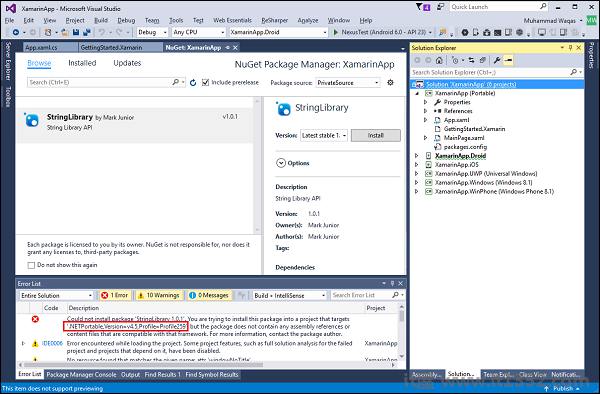在本章中,我们将讨论如何使用我们创建并发布到私有NuGet提要的NuGet包.所以,首先我们将创建一个Xamarin.Forms项目.我们需要先了解什么是Xamarin.Forms.
Xamarin.Forms是一个允许开发人员快速创建跨平台的框架用户界面.
Xamarin.Forms是一个跨平台本机支持的UI工具包抽象,允许开发人员轻松创建可在Android,iOS之间共享的用户界面,Windows和Windows Phone.
使用目标平台的本机控件呈现用户界面,允许Xamarin.Forms应用程序保留适当的外观和感觉每个平台.
要启动Xamarin.Forms,我们需要Visual Studio 2015中的一些其他功能.让我们修改您的Visual Studio 2015年并确保选择以下跨平台移动开发选项.
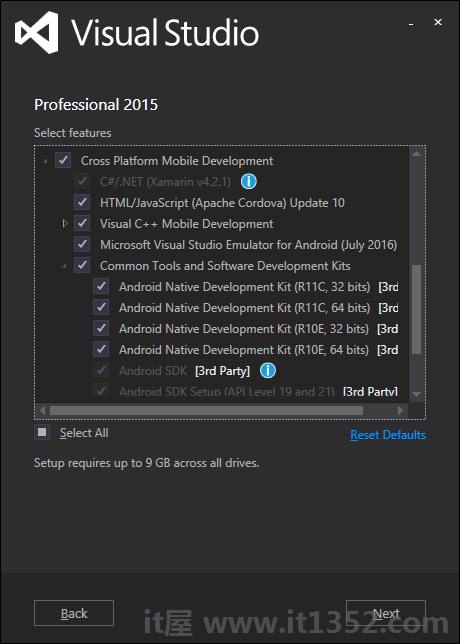
安装完成后,让我们更新Xamari n选择 Tools → 选项......
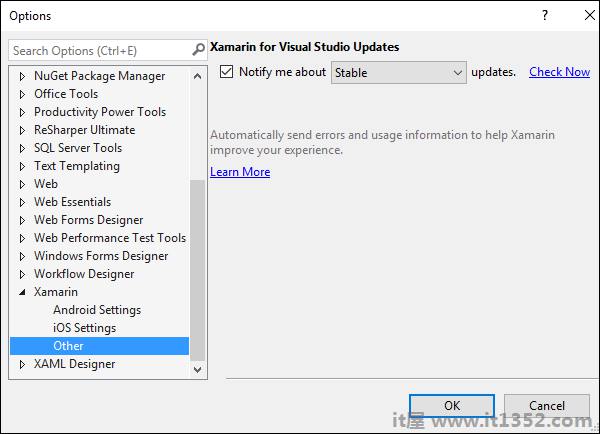
向下滚动并展开Xamarin在左侧窗格中,然后选择其他.在对话框的右上角,单击立即检查以查看是否有更新.
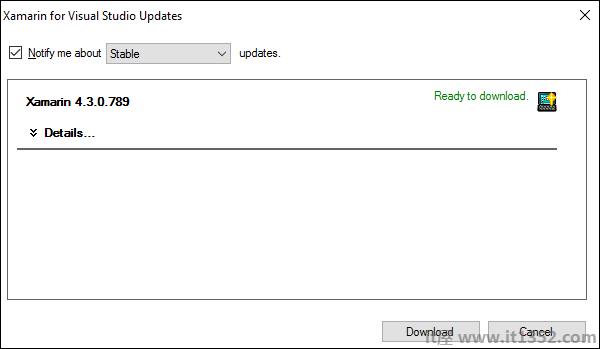
您可以看到更新可用,让我们点击下载按钮开始下载.下载完成后,系统会通知您安装更新.
现在让我们再次打开Visual Studio并选择 File → 新的 → 项目...... 菜单选项.
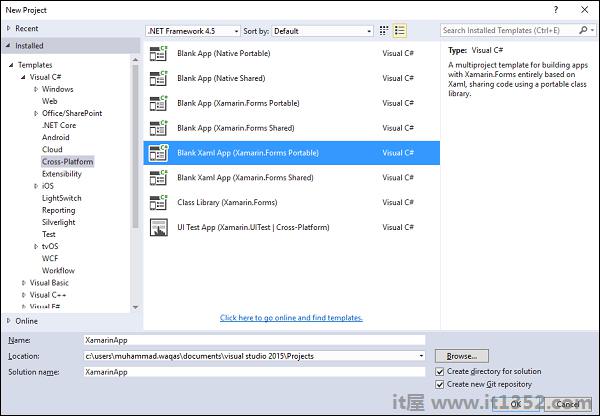
在左侧窗格,选择 Visual C# → 跨平台模板,在中间窗格中,选择 Blank Xaml App(Xamarin.Forms Portable).在"名称"字段中输入名称,然后单击"确定".
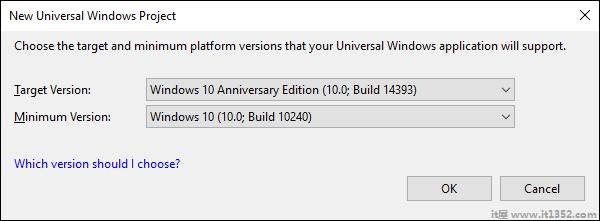
选择目标版本和最低版本,然后单击确定.
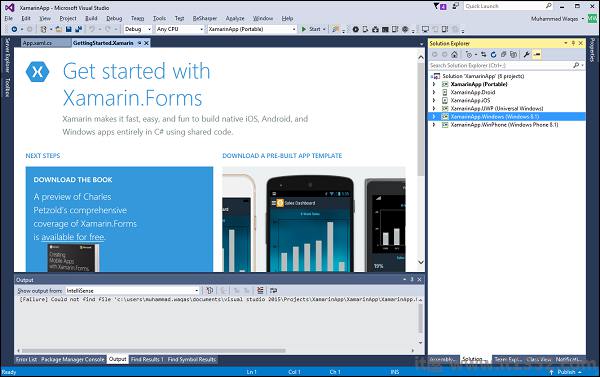
您将看到一系列项目;在顶部,我们有PCL库,将在Android,iOS,UWP,Windows 8.1和Windows Phone 8.1等所有平台之间共享.
在这里,我们将重点关注PCL库并将在这里带来一些代码.让我们扩展代码.

在这个Xamarin中.Forms模板,你可以看到通用的App.xaml和MainPage.xaml,使用适用于这些平台的Xamarin.Forms XAML框架.
我们需要导入我们的代码,我们还需要我们在上一章中设置的私有NuGet提要.
现在让我们打开NuGet包管理器.单击Package source下拉列表旁边的滚轮.
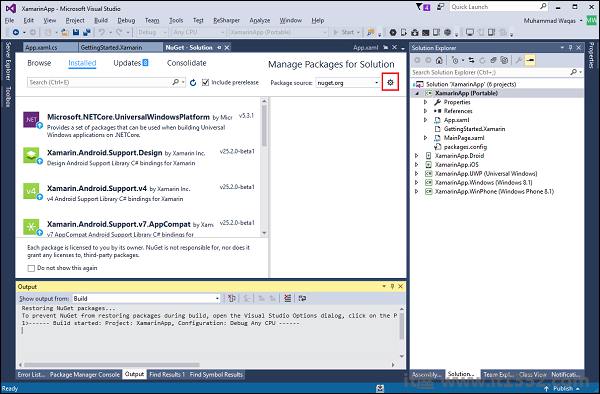
我们需要在这里添加我们的私人订阅源,让我们点击加号(+)按钮.
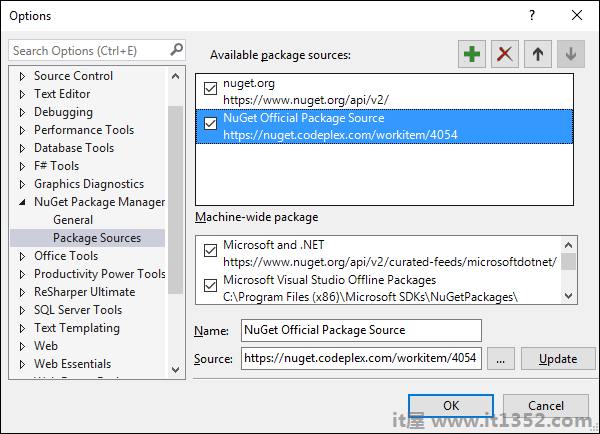
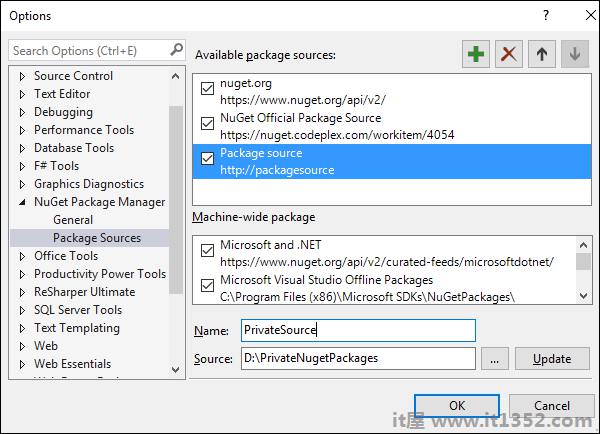
您会看到可用包源部分中添加了另一个复选框,让我们指定名称和源路径,然后单击确定.
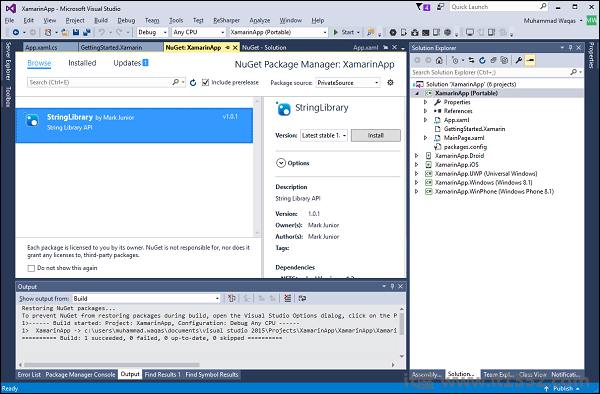
现在让我们转到"浏览"选项卡并从中选择PrivateSource在Package source下拉列表中,您将看到StringLibrary NuGet包.选择StringLibrary并单击安装.
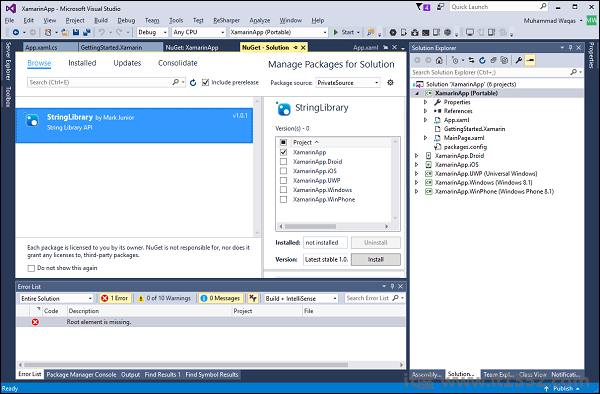
单击确定,您将看到一个错误.
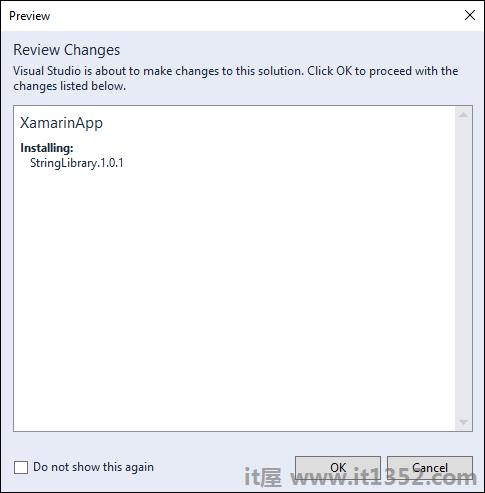
我们不能使用带有.NETPortable配置文件版本259的库,我们将在下一章修复此错误.